文章详情页
win10快速启动怎么开启?win10快速启动在哪里?
浏览:62日期:2023-03-20 11:07:47
不少使用win10系统的用户都发现了,win10系统新增了快速启动功能,大大提高启动时间,win10快速启动怎么开启?win10快速启动在哪里?今天小编就给大家介绍下win10怎么开启快速启动的,一起来看看吧。
方法/步骤
鼠标右键单击这台电脑,如下图所示

选择控制面板主页进入,如下图所示
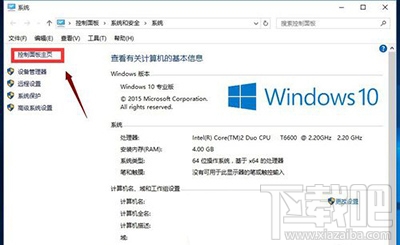
选择系统安全选项进入。如下图所示
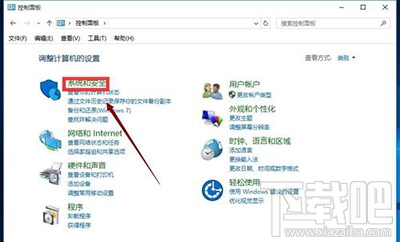
选择电源选项进入,如下图所示
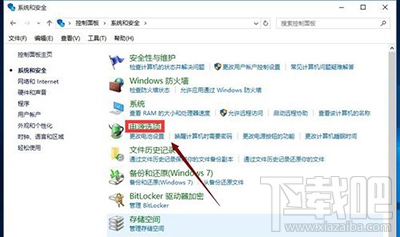
选择修改电源按钮功能选项,如下图所示
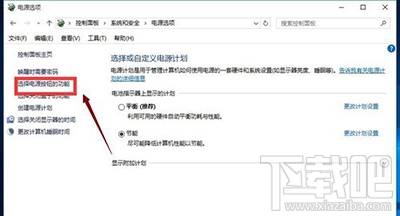
点击上方更改当前不可用设置链接,如下图所示
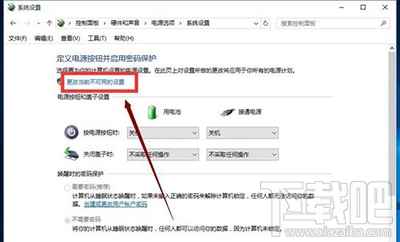
下拉找到关机设置,勾选启用快速启动,如下图所示
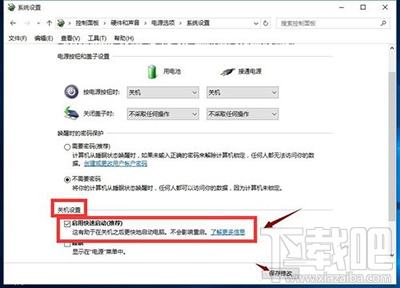
相关文章:
排行榜

 网公网安备
网公网安备